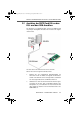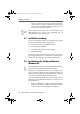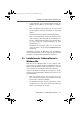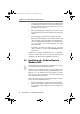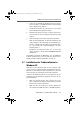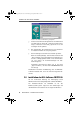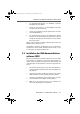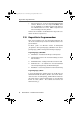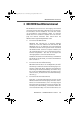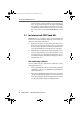Operating Instructions and Installation Instructions
Installation der Treibersoftware in Windows 2000
14 FRITZ!Card DSL – 2 FRITZ!Card DSL installieren
3. Erscheint das Windows-Eingabefenster für Rufnummer
und SPID (Service Profile ID – Kennung zur Unterschei-
dung von Diensten in den USA), ignorieren Sie es und
bestätigen Sie mit „Weiter“.
4. Wenn die Meldung „Die Software für das neue Gerät
wurde installiert“ erscheint, dann klicken Sie auf „Fertig
stellen“.
5. Der Einstellungsassistent wird automatisch gestartet.
Wenn Sie das Begrüßungs- und Informationsfenster mit
„OK“ bestätigen, dann überprüft der Einstellungsassis-
tent die ordnungsgemäße Funktion des DSL-Anschlus-
ses und nimmt die Grundeinstellungen für DSL-
Verbindungen vor.
Zusätzliche Informationen finden Sie in der Datei
„Tipps und Tricks“, die im Ordner DOKUMENTATION auf
der CD liegt.
Anschließend erscheint die Mitteilung, dass die AVM DSL-
Software installiert wird. Lesen Sie jetzt bitte den Abschnitt
„Installation der DSL-Software FRITZ!DSL“ auf Seite 16.
2.6 Installation der Treibersoftware in
Windows 2000
Zur Installation der Treibersoftware in Windows 2000 müs-
sen Sie über Administrator-Rechte verfügen!
Nachdem Sie die FRITZ!Card DSL an den Computer ange-
schlossen haben, erkennt der Plug & Play-Mechanismus von
Windows 2000 die FRITZ!Card DSL automatisch als „Netz-
werkcontroller“. Der „Assistent für das Suchen neuer Hard-
ware“ wird automatisch gestartet.
Folgen Sie den Anweisungen auf dem Bildschirm und beach-
ten Sie dabei die folgenden Hinweise:
1. Wenn Sie gefragt werden „Wie möchten Sie vorgehen?“
wählen Sie die Option „Nach einem passenden Treiber
für das Gerät suchen (empfohlen)“ und bestätigen Sie
mit „Weiter“.
FDSL_gesamt.book Seite 14 Donnerstag, 25. September 2003 11:32 11